- Autorius Jason Gerald [email protected].
- Public 2023-12-16 11:25.
- Paskutinį kartą keistas 2025-01-23 12:25.
Kad galėtumėte naudotis „Wii Remote“žaisdami „Wii“ar „Wii U“, pirmiausia turite jį sinchronizuoti su pultu. Galite lengvai išsiaiškinti, kaip, jei jūsų draugas, atvykęs žaisti, atsineša savo „Wii“nuotolinio valdymo pultą. Taip pat galite sinchronizuoti „Wii Remote“su kompiuteriu, kad galėtumėte naudoti su „Dolphin“emuliatoriumi.
Žingsnis
1 iš 3 metodas: sinchronizavimas su „Wii“

Žingsnis 1. Įjunkite „Wii“ir įsitikinkite, kad „Wii“neveikia jokių programų

2 veiksmas. Nuimkite galinį „Wii Remote“dangtelį

Žingsnis 3. Apverskite SD kortelės dangtelį „Wii“priekyje
Jei naudojate „Mini Wii“, sinchronizavimo mygtukas yra kairėje konsolės pusėje, šalia akumuliatoriaus lizdo.

Žingsnis 4. Paspauskite ir atleiskite sinchronizavimo mygtuką, esantį „Wii Remote“gale
Šis mygtukas yra po baterijų skyriumi. „Wii Remote“LED lemputė pradės mirksėti.
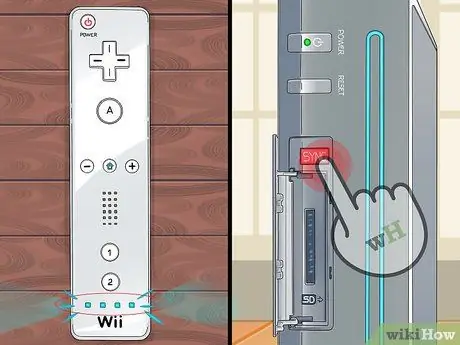
5 žingsnis. Greitai paspauskite ir atleiskite „Wii“sinchronizavimo mygtuką, kai mirksi „Wii Remote“lemputė
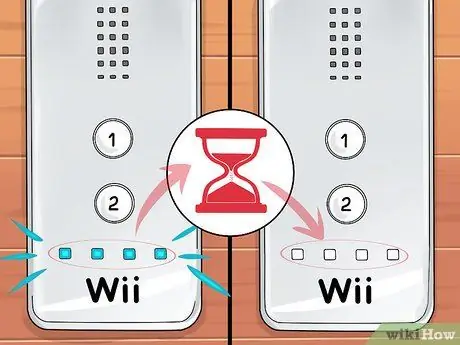
Žingsnis 6. Palaukite, kol lemputė nustos mirksėti
Jei „Wii Remote“lemputė ir toliau dega, nuotolinio valdymo pultas sėkmingai sinchronizuotas.
Išspręsti problemą
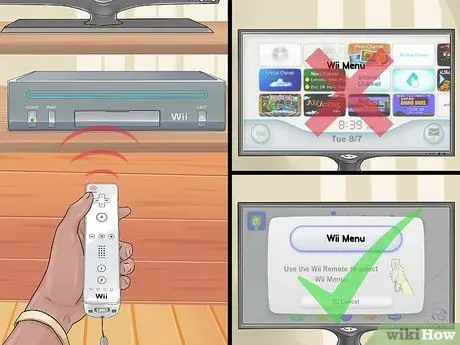
Žingsnis 1. Įsitikinkite, kad neveikia jokios kitos programos
„Wii“gali nepavykti sinchronizuoti, jei kanale žaidžiami žaidimai. Sinchronizavimo metu įsitikinkite, kad esate pagrindiniame „Wii“meniu.
Visiškai pašalinkite visus žaidimų diskus iš sistemos, jei vis tiek negalite sinchronizuoti „Wii“

Žingsnis 2. Įsitikinkite, kad „Wii Remote“turi pakankamai baterijos
„Wii Remote“naudoja AA baterijas ir gali būti nesinchronizuojamas, nebent baterija yra išsikrovusi. Pabandykite pakeisti kitą bateriją ir pažiūrėkite, ar „Wii Remote“dabar gali sinchronizuoti.
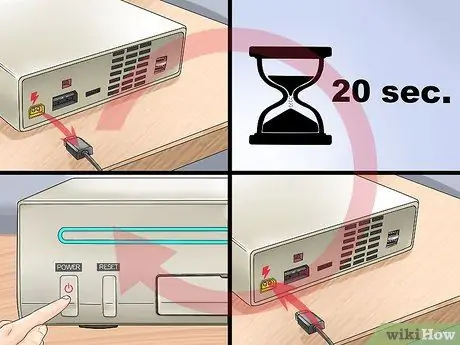
Žingsnis 3. Atjunkite maitinimo laidą nuo galinės „Wii“pusės ir palaukite apie 20 sekundžių
Tada vėl prijunkite kabelį ir įjunkite. „Wii“iš naujo nustatys ir išspręs jūsų problemą.
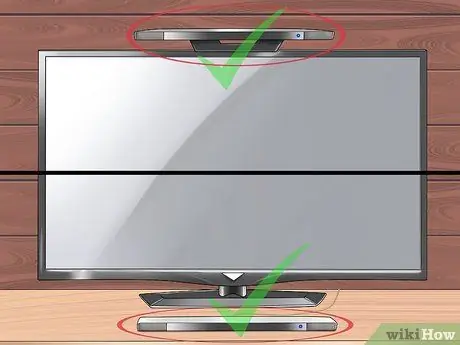
Žingsnis 4. Įsitikinkite, kad jutiklio juosta yra virš arba po televizoriumi
Jutiklių juosta yra „Wii Remote“būdas nukreipti į viską, kas yra ekrane. Jutiklių juosta geriausiai veiks, kai yra virš arba žemiau televizoriaus.

5 veiksmas. Iš naujo nustatykite „Wii Remote“išimdami bateriją, palaukite minutę, vėl įdėkite bateriją ir vėl ją sinchronizuokite
2 metodas iš 3: sinchronizavimas su „Wii U“

Žingsnis 1. Įjunkite „Wii U“ir įsitikinkite, kad rodomas pagrindinis meniu
Jei bandysite paleisti „Wii“režimą nesinchronizavę jo su „Wii Remote“, būsite paraginti tai padaryti

Žingsnis 2. Paspauskite ir laikykite nuspaudę sinchronizavimo mygtuką „Wii U“priekyje, kol pasirodys Sinchronizavimo ekranas

Žingsnis 3. Nuimkite galinį „Wii Remote“dangtelį
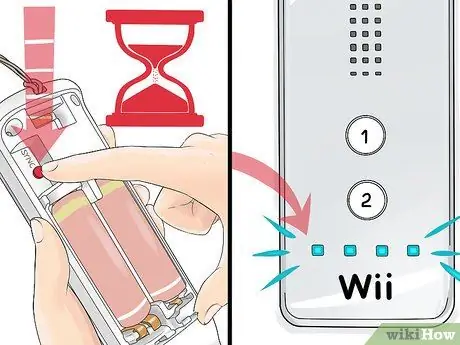
Žingsnis 4. Paspauskite sinchronizavimo mygtuką, esantį „Wii Remote“gale
Šis mygtukas yra po akumuliatoriumi. „Wii“nuotolinio valdymo pulto šviesos diodas pradės mirksėti, tada ir toliau švytės, rodydamas gerą ryšį.
Išspręsti problemą
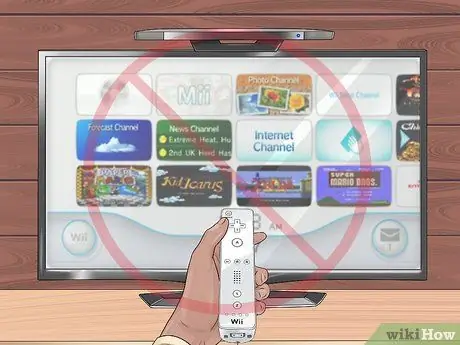
Žingsnis 1. Įsitikinkite, kad neveikia jokios kitos programos
„Wii U“gali nepavykti sinchronizuoti, jei kanale žaidžiami žaidimai. Sinchronizavimo metu įsitikinkite, kad esate pagrindiniame „Wii U“meniu.

Žingsnis 2. Įsitikinkite, kad „Wii Remote“turi pakankamai baterijos
„Wii Remote“naudoja AA baterijas ir gali būti nesinchronizuojamas, nebent baterija yra išsikrovusi. Pabandykite pakeisti kitą bateriją ir pažiūrėkite, ar „Wii Remote“dabar gali sinchronizuoti.
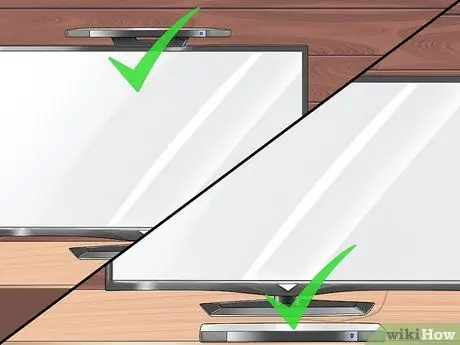
Žingsnis 3. Įsitikinkite, kad jutiklio juosta yra virš arba po televizoriumi
Jutiklių juosta yra „Wii Remote“būdas nukreipti į viską, kas yra ekrane. Jutiklių juosta geriausiai veiks, kai yra virš arba žemiau televizoriaus.
3 metodas iš 3: sinchronizavimas su „Windows“kompiuteriu
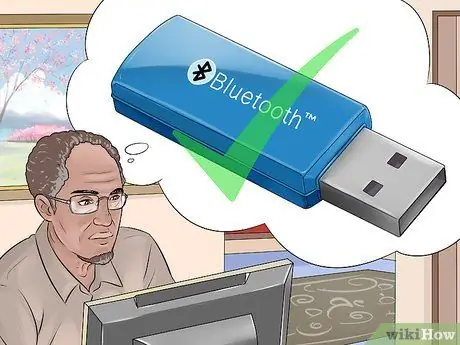
1 žingsnis. Jei kompiuteryje nėra įmontuoto „Bluetooth“adapterio, naudokite USB „Bluetooth“raktą
„Wii Remote“galima prijungti prie kompiuterio naudojant „Bluetooth“, todėl „Wii Remote“galite naudoti „Dolphin“emuliatoriuje ar kitose programose.
Turėsite iš naujo įdiegti „Wii Remote“kiekvieną kartą, kai kompiuteris paleidžiamas iš naujo
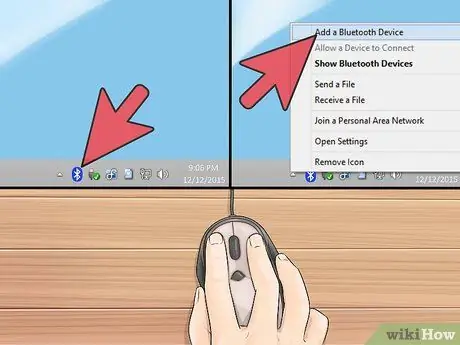
2 veiksmas. Dešiniuoju pelės mygtuku spustelėkite „Bluetooth“piktogramą sistemos dėkle, tada pasirinkite Pridėti įrenginį
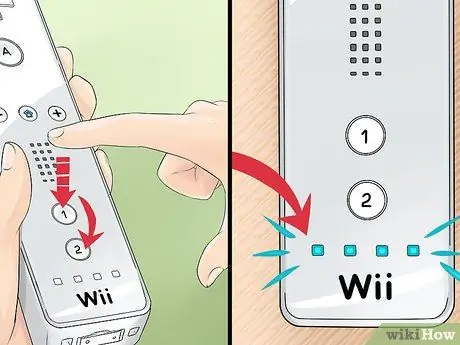
Žingsnis 3. Vienu metu paspauskite „1“ir „2“mygtukus „Wii Remote“, kad lemputės pradėtų mirksėti
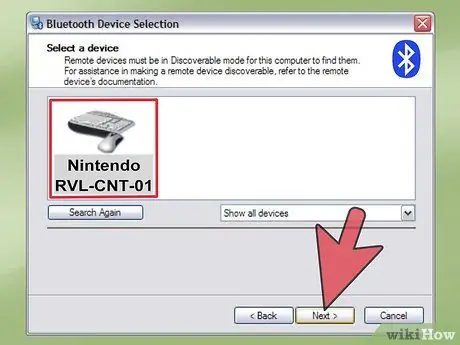
4 žingsnis. Įrenginių sąraše pasirinkite „Nintendo RVL-CNT-01“, tada spustelėkite
Kitas.

Žingsnis 5. Pasirinkite Suporuoti nenaudojant kodo ir spustelėkite
Kitas.

Žingsnis 6. Palaukite, kol „Wii Remote“susisieks su kompiuteriu
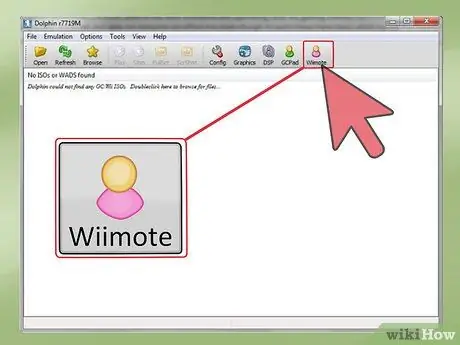
Žingsnis 7. Atidarykite „Dolphin“ir spustelėkite mygtuką „Wiimote“
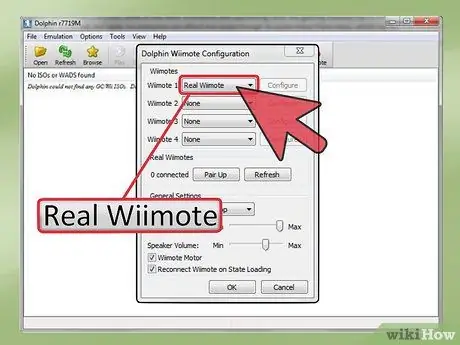
Žingsnis 8. Įvesties šaltinio meniu pasirinkite „Real Wiimote“
Tai naudinga, kad galėtumėte naudoti „Wii“nuotolinio valdymo pultą žaisdami žaidimus per emuliatorių.
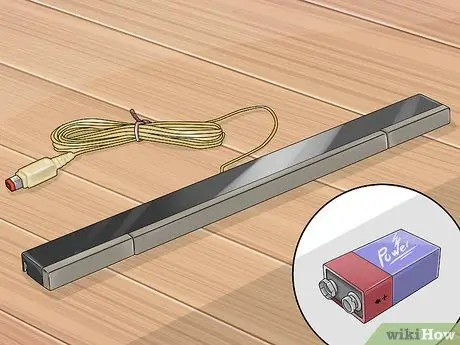
Žingsnis 9. Gaukite kompiuterio jutiklio juostą
Naudokite baterijomis maitinamą jutiklių juostą arba pasidarykite patys.
Išspręsti problemą
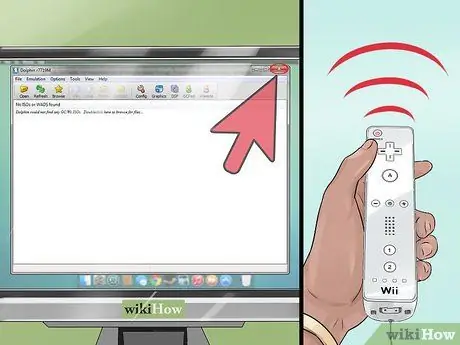
1 žingsnis. Prieš sinchronizuodami „Wii Remote“, uždarykite „Dolphin“
Jei sinchronizuojate, kai „Dolphin“yra atidarytas, yra didelė tikimybė, kad „Wii Remote“nebus rodomas valdiklio pasirinkimo meniu. Uždarykite „Dolphin“, atjunkite „Wii Remote“ryšį, dešiniuoju pelės klavišu spustelėdami „Bluetooth“meniu ir pasirinkę Pašalinti įrenginį, tada bandykite dar kartą susieti.






